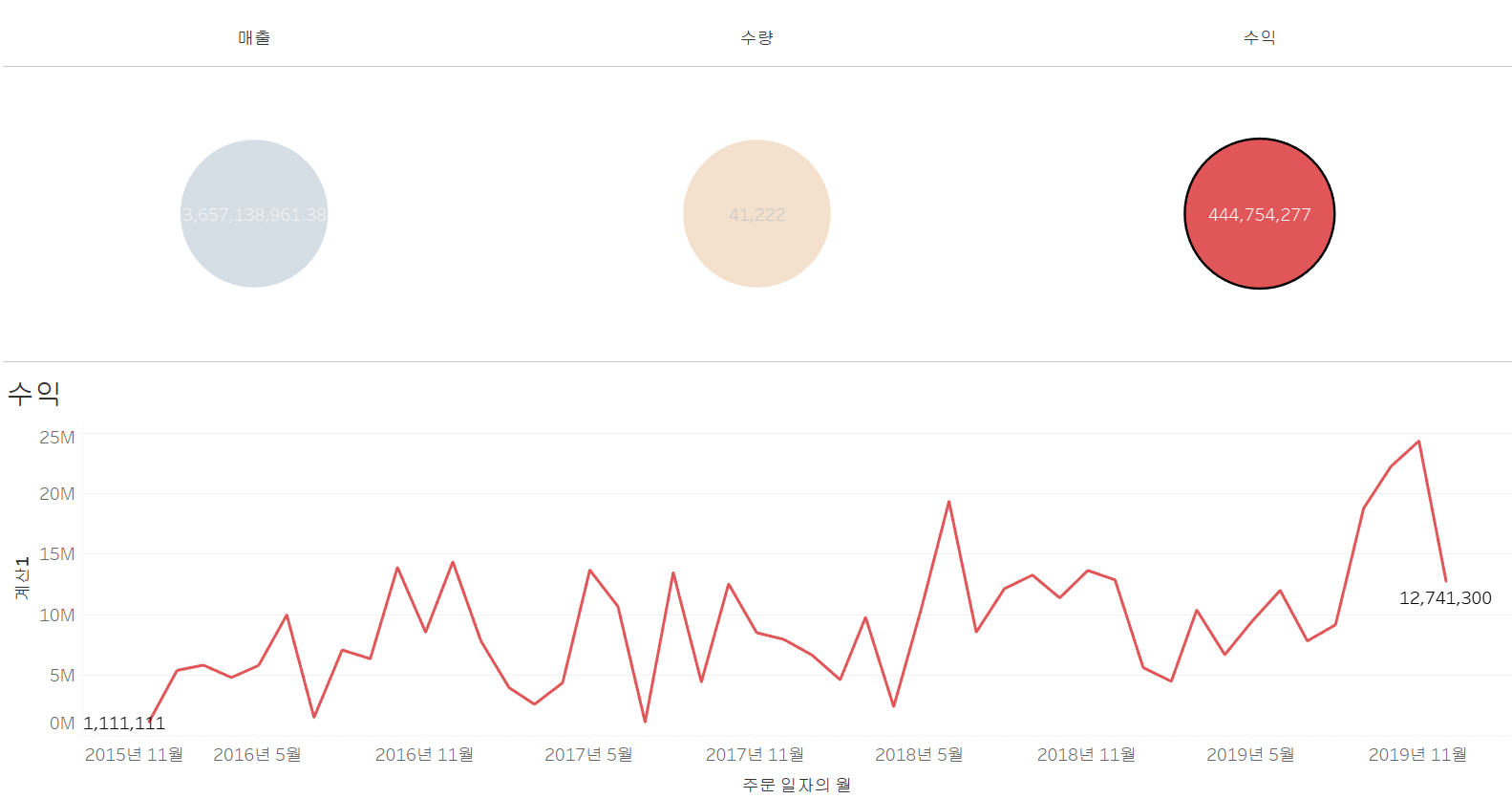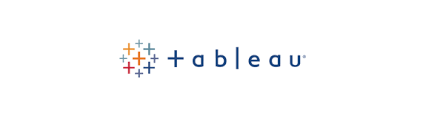
매개변수를 활용하여 대시보드 동작 기능을 응용해보자.
개요
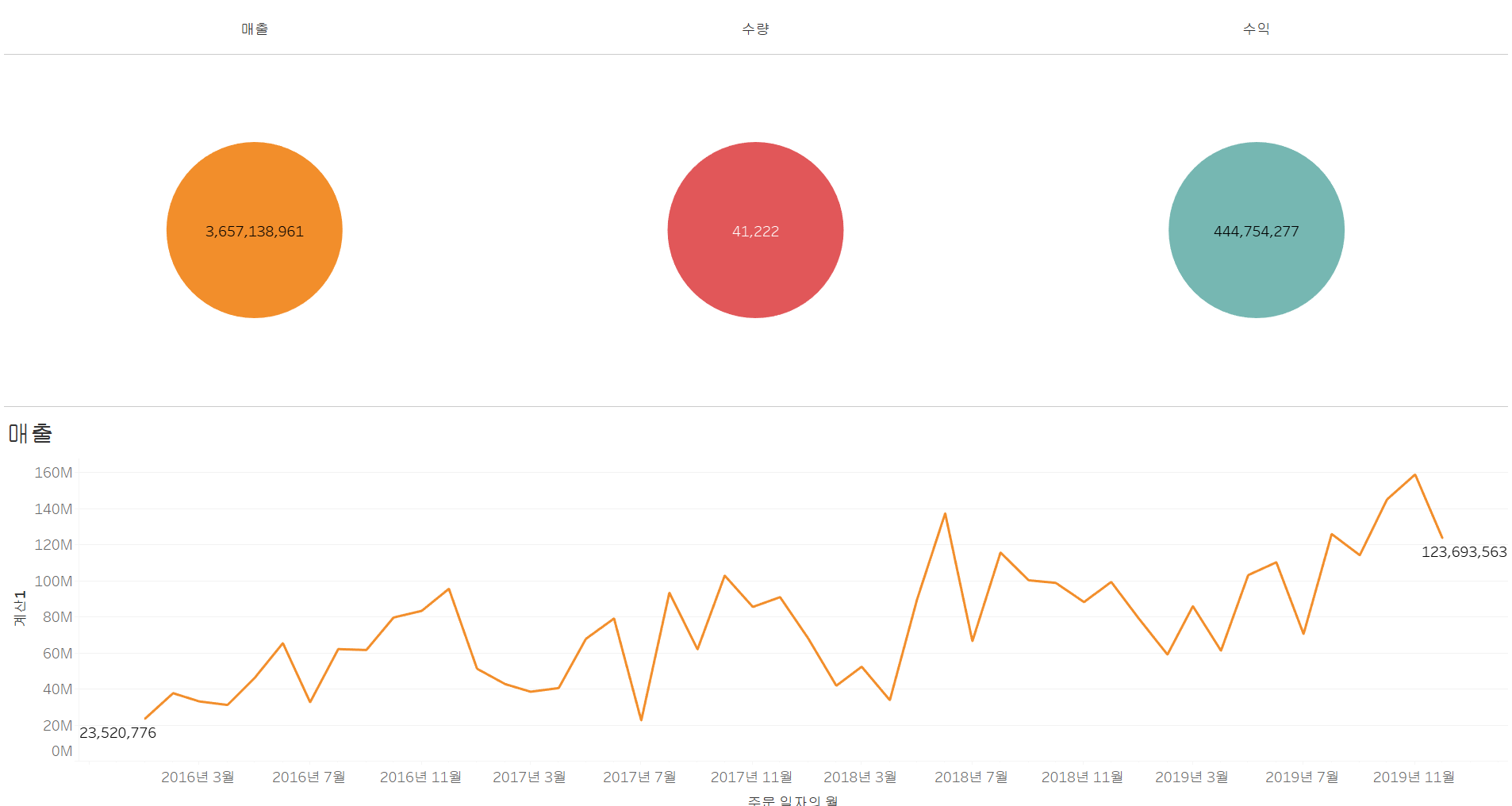
- 상기 대시보드의 상단에 매출, 수량, 수익 중 하나를 선택하면 하기와 같이 대시보드가 변동
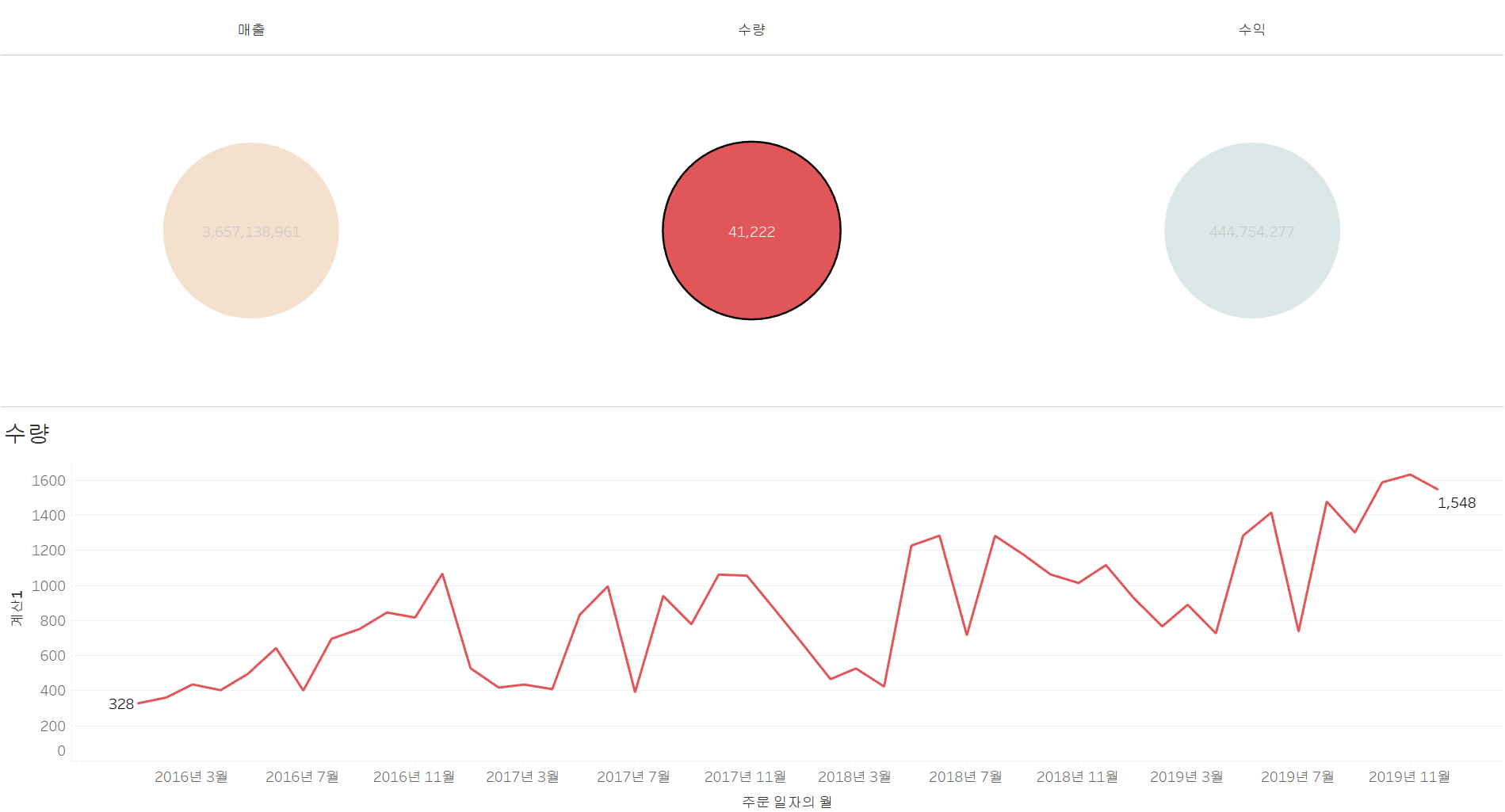
상단 시트 만들기
- 매출, 수량, 수익을 뷰로 Drag & Drop
- 툴바에 행열바꾸기 클릭
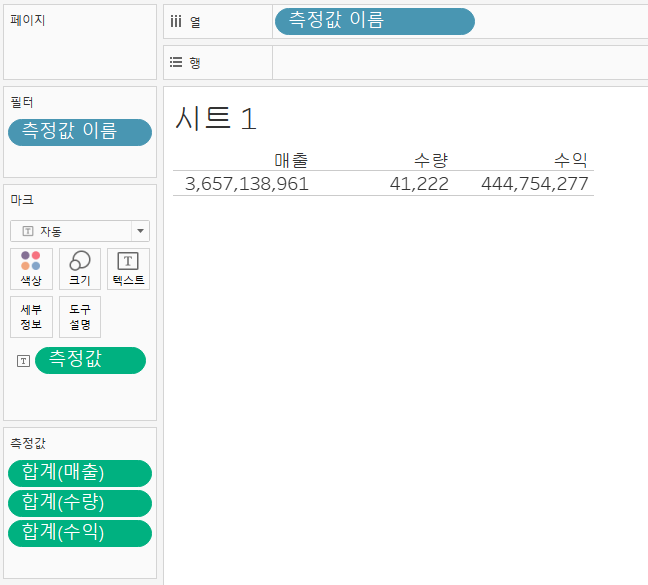
- 마크 카드의 드롭박스를 파이차트로 변경
- ctrl + 선반의 측정값 이름을 마크카드 색상 레이블로 Drag & Drop
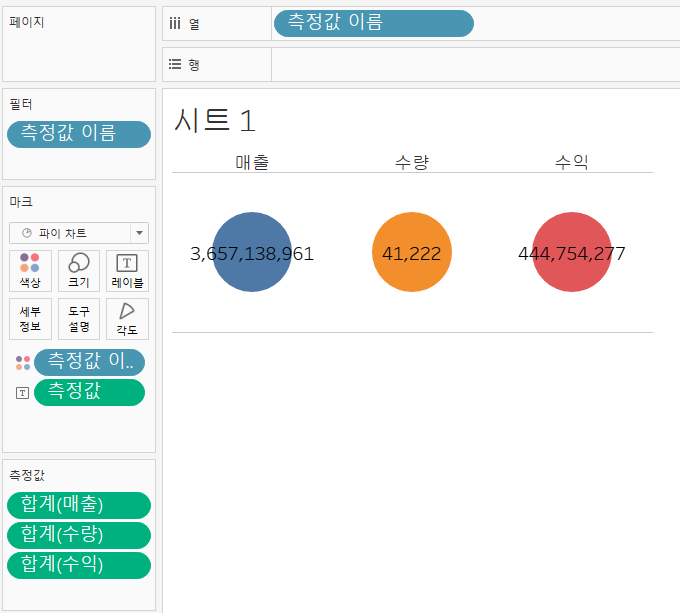
- 툴바 드롭박스에서 전체보기로 설정
하단 시트 만들기
- 사이드바 상단 ▼ > 매개변수 만들기
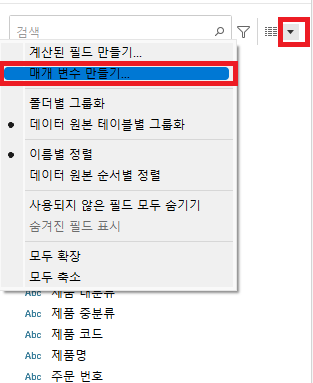
- 데이터 유형: 문자열/ 허용가능한 값: 목록/ 값: 매출, 수량, 수익 입력 후 확인
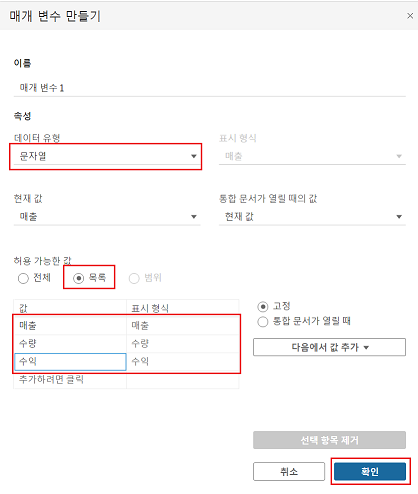
- 사이드바에 생긴 매개변수에 마우스 오버 > 마우스 우클릭> 매개변수 표시 클릭
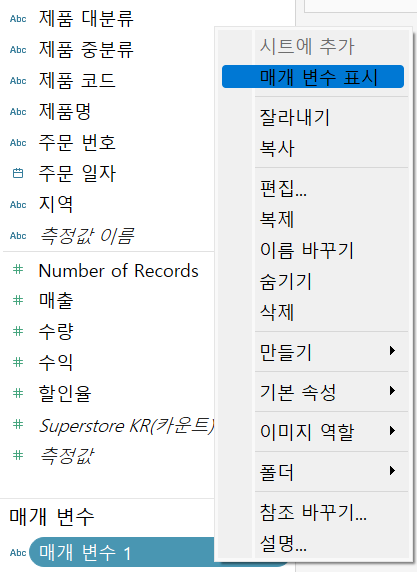
- 사이드바 상단 ▼ > 계산된 필드 만들기
- CASE WHEN THEN END 구문으로 다음과 같이 지정
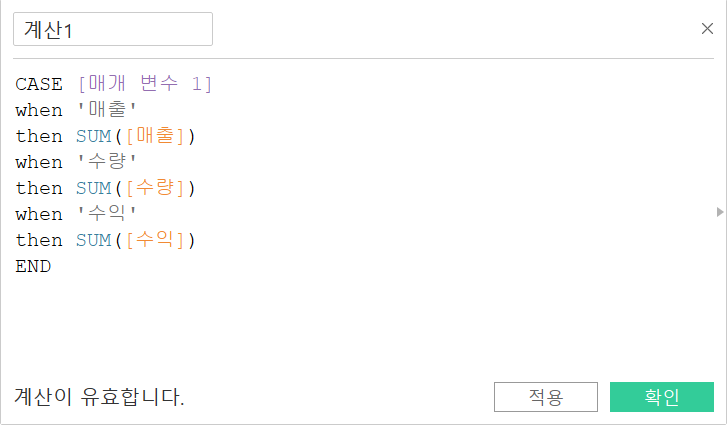
- 계산된 필드 만들기로 만든 측정값(이하 계산1)을 행 선반으로 Drag & Drop
- 주문일자를 열 선반에 Drag & Drop 후 연속형/월 타입으로 지정
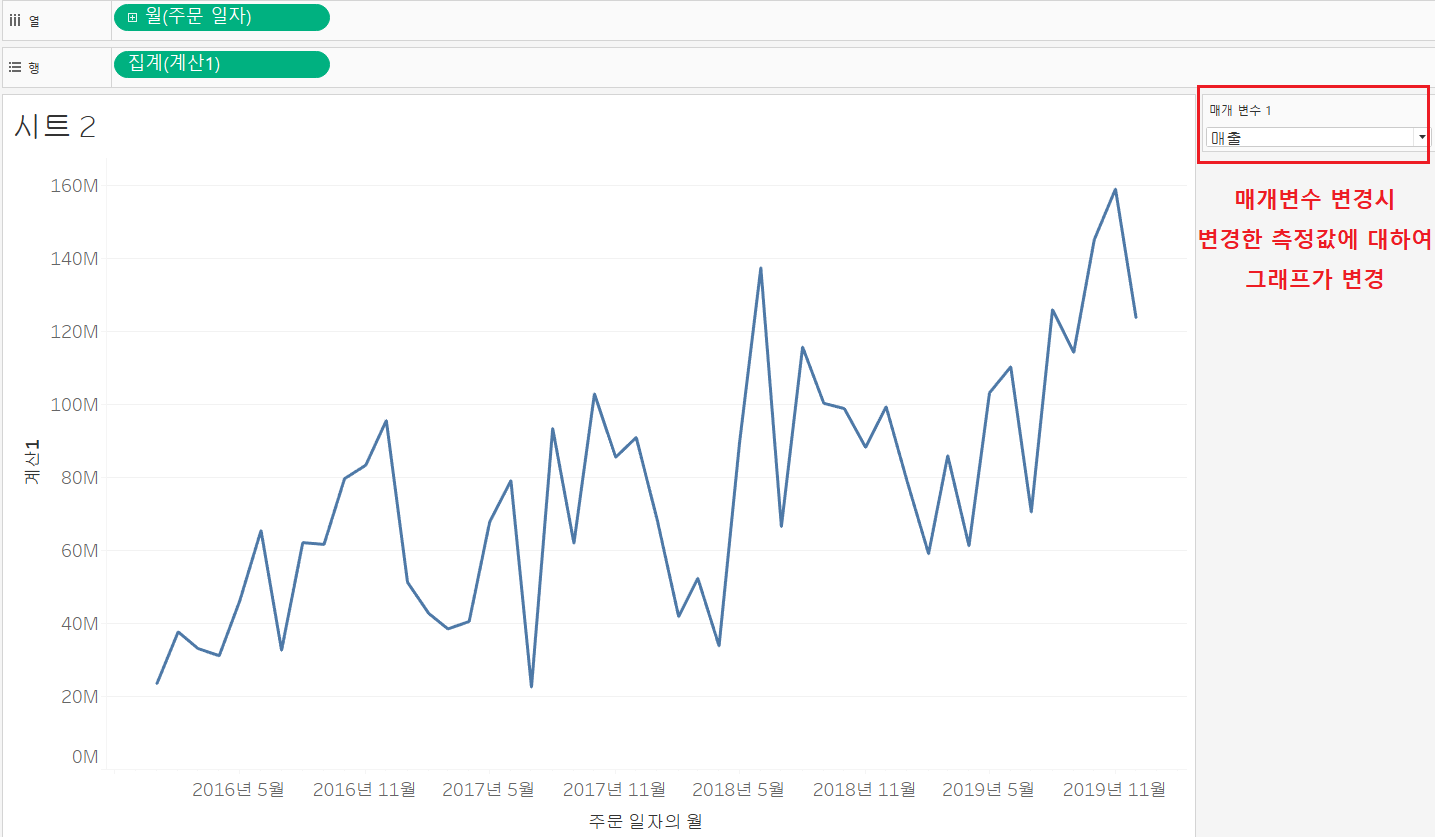
- 제목 마우스 오버 > 마우스 우클릭 > 제목 편집 > 삽입> 매개변수 클릭
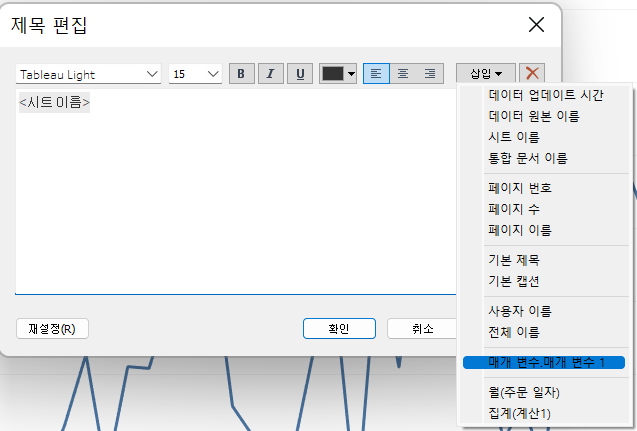
- 사이드바 매개변수를 마크카드 색상에 Drag & Drop
- ctrl + 선반의 계산1을 레이블에 Drag & Drop, 레이블 > 레이블 마크: 라인끝
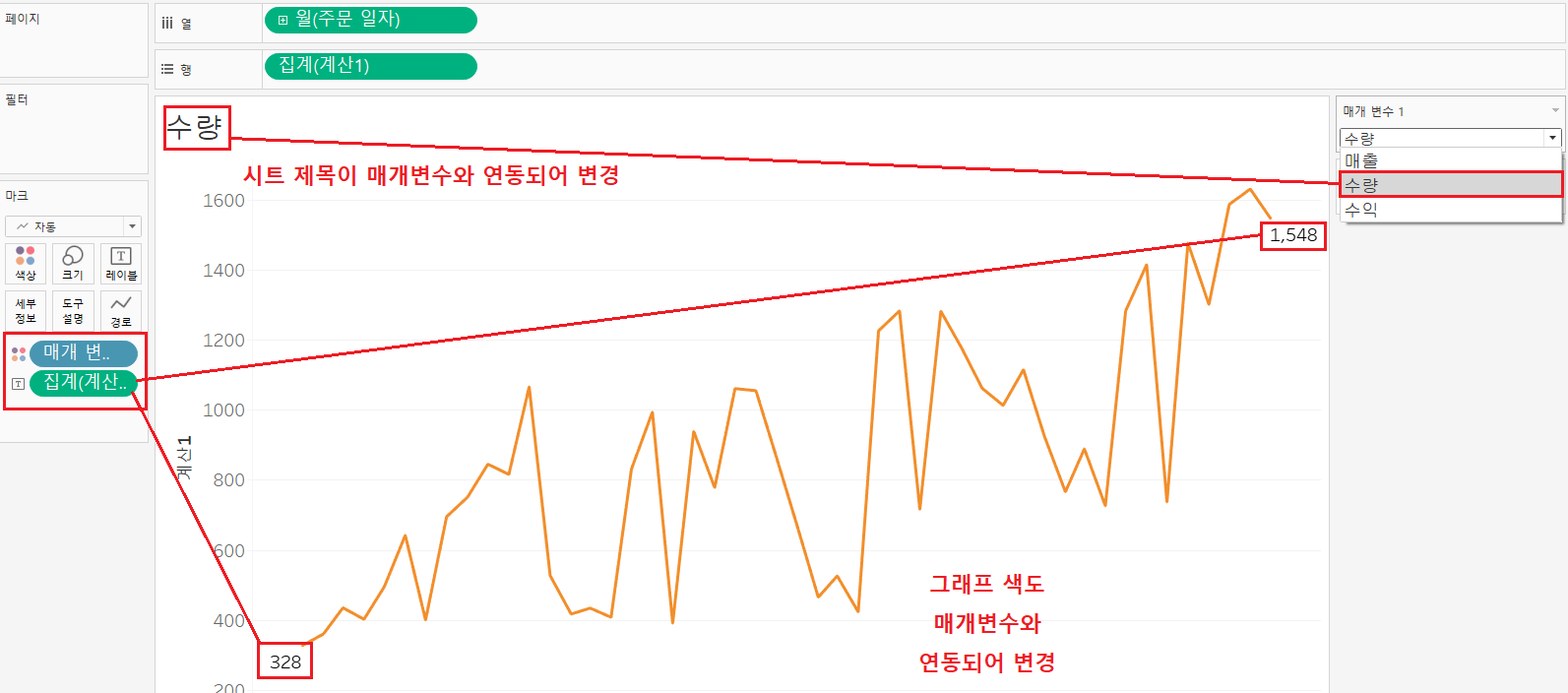
대시보드 만들기
- 상단, 하단에 각각 시트 배치, 사이즈 조정 (대시보드 크기 : 자동)
- 범례 컨테이너 삭제, 상단 시트 제목숨기기
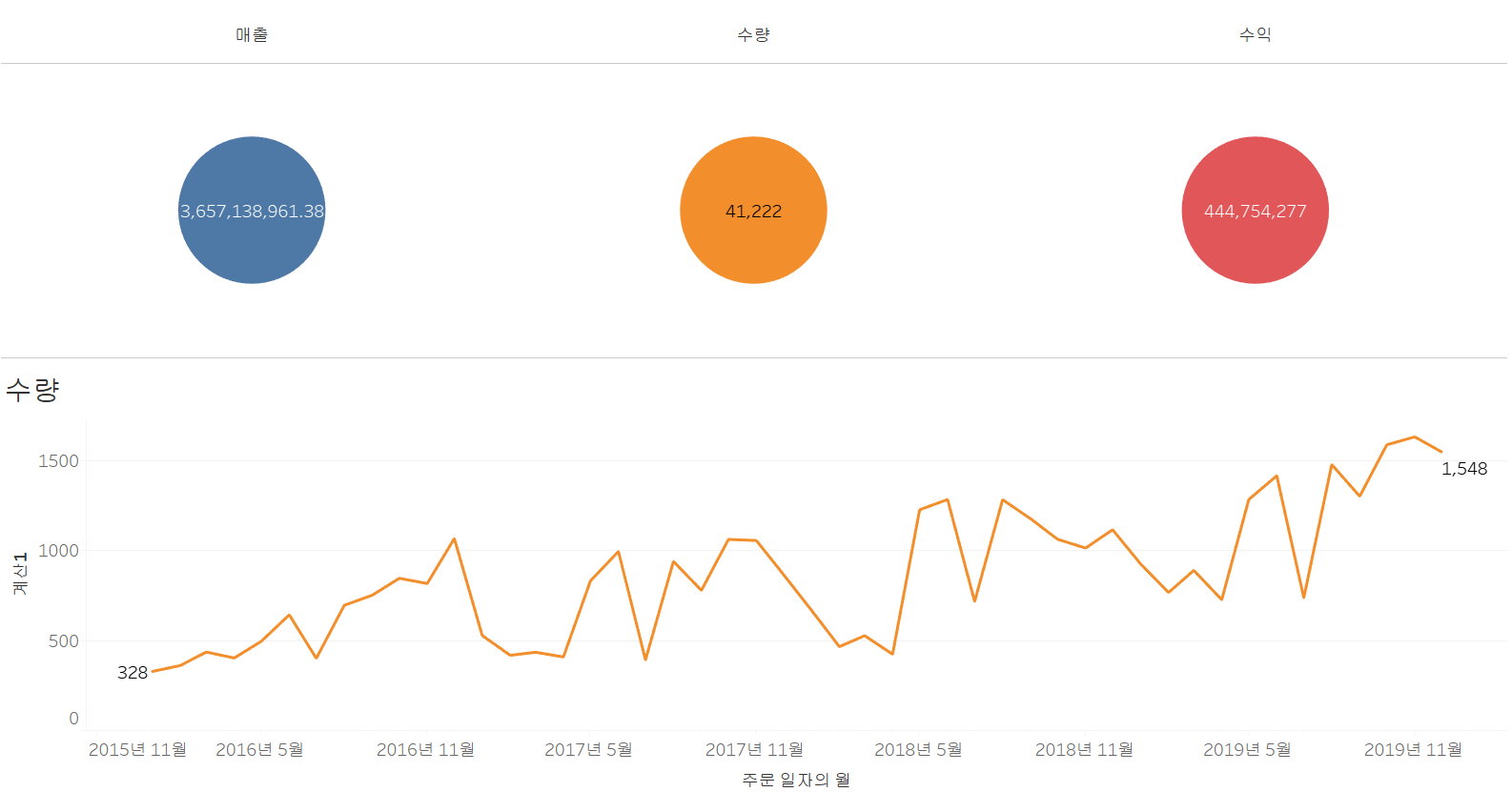
- 대시보드 > 동작 > 동작추가 > 매개변수 변경
- 원본시트 : 상단시트(시트1) / 대상매개변수: 해당 매개변수(매개변수 1)
원본필드: 측정값 이름
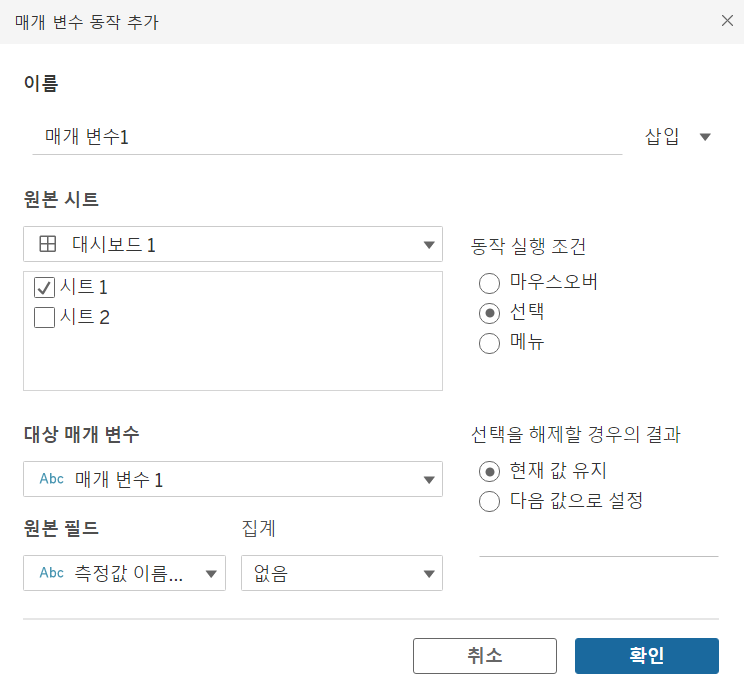
- 상단 시트 매출, 수량, 수익 중 하나 선택시 하단 시트도 변경되는지 확인!